روش های تغییر والپیپر در کنسول ایکس باکس


کنسول ایکس باکس نیز مانند کامپیوتر های شخصی، تبلت و گوشی به کاربران امکان میدهد تا تصویر والپیپر خود را تغییر دهند. شاید این موضوع برای برخی اهمیت نداشته باشد، ولی تازه نگه داشتن منوهای کنسول با استفاده از یک تصویر بک گراند جدید، حس تنوعی ایجاد می کند که برای کاربران لذت بخش است.
در کامپیوتر، تغییر والپیپر یا عکس دسکتاپ بسیار راحت است و اگر تازه به جمع بازیکنان کنسول پیوسته باشید، شاید ندانید چطور میتوانید عکس جدیدی را به عنوان والپیپر ایکس باکس خود استفاده کنید. در ادامه روش های مختلف تغییر والپیپر ایکس باکس را آموزش خواهیم داد. خوشبختانه، ایکس باکس نیز مانند کامپیوتر به شما امکان استفاده از تصاویر ثابت و متحرک ( دینامیک) را می دهد که هر دو روش را توضیح خواهیم داد.
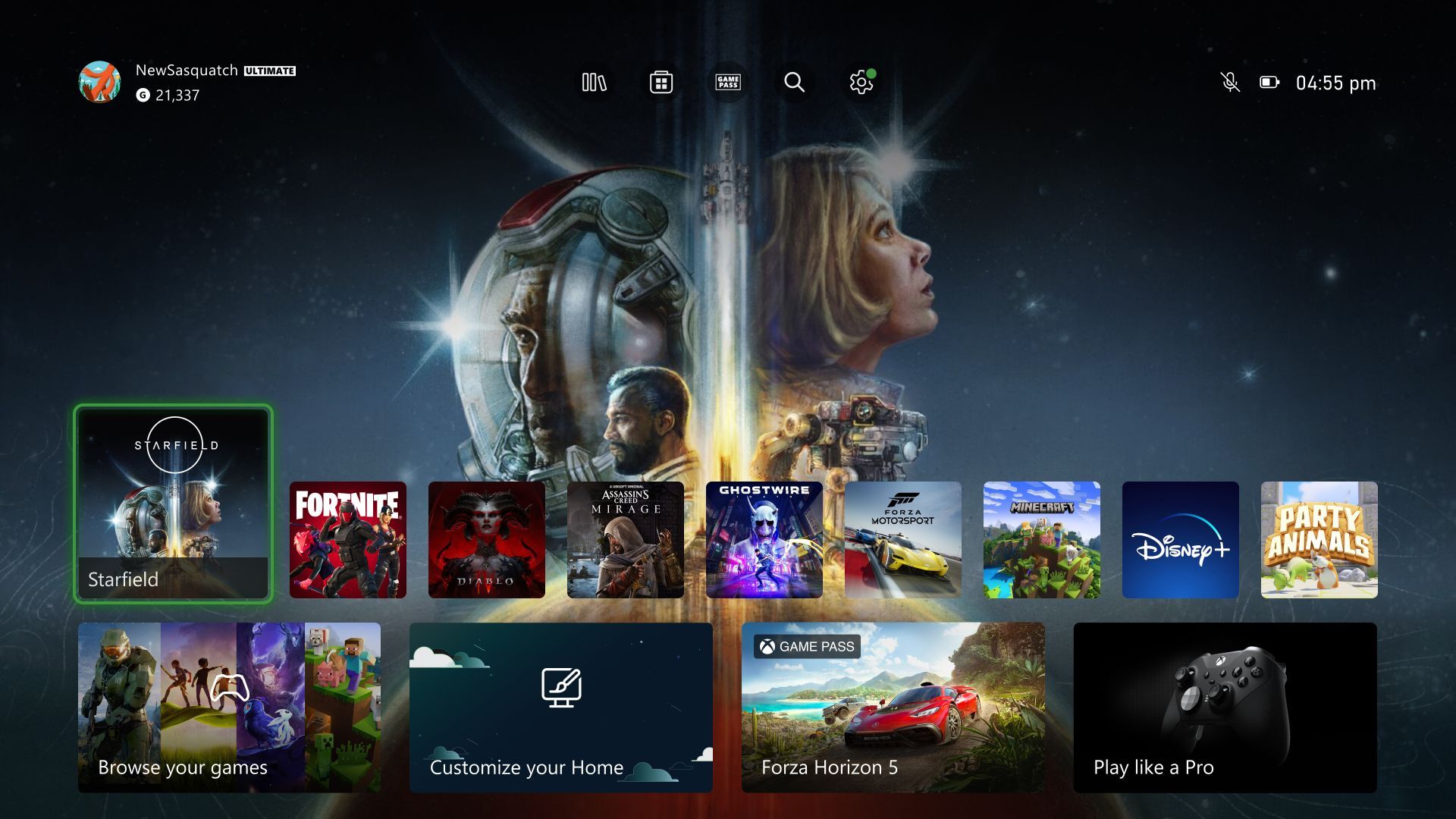
آموزش تغییر والپیپر ایکس باکس را با این روش شروع می کنیم، زیرا روشی مشترک بین کامپیوتر و ایکس باکس است. پس شاید نحوه انجام آن برایتان راحت تر باشد.
برای تغییر بک گراند ایکس باکس با مرورگر، کافی است مراحل زیر را دنبال کنید.
والپیپر ایکس باکس شما عوض شده است و با زدن دکمه بازگشت میتوانید آن را تماشا کنید.
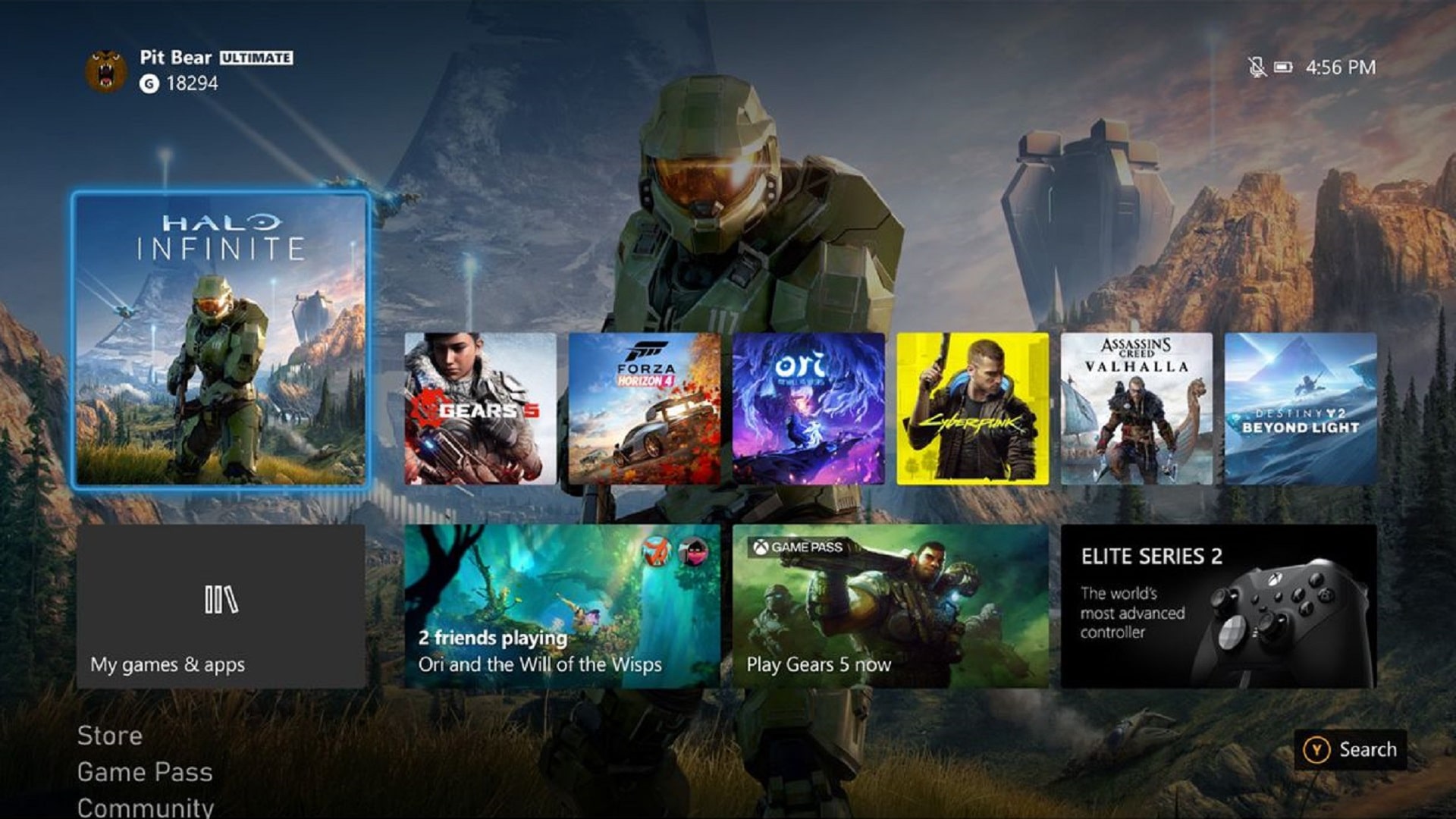
اگر بر روی ایکس باکس خود تصویری برای پس زمینه دارید و یا قصد ندارید از مرورگر استفاده کنید، میتوانید از طریق منوی Settings کنسول برای تغییر والپیپر ایکس باکس خود اقدام کنید.
در این منو چند گزینه مختلف می بینید که همه مربوط به تصویر بک گراند می شود.
Solid Color: برای تغییر والپیپر به یک رنگ ثابت بدون استفاده از عک.
پس از انتخاب این گزینه، رنگ مورد نظر را انتخاب کرده و سپس دکمه OK را فشار دهید.
Achievement Art: برای تغییر والپیپر به آرت ورک های مخصوص که از طریق اچیومنت آنلاک می شوند.
با باز کردن منوی Achievement Art و سپس منوی Gaming، بازی مورد نظر خود را انتخاب کنید. ابتدا اچیومنت مورد نظر که دارای تصویر آرت است را یافته و سپس Set as background را انتخاب کنید.
Custom Image: برای تغییر والپیپر به یک تصویر که بر روی حافظه ایکس باکس و یا فلش USB.
با باز کردن این منو، تصاویری که بر روی ایکس باکس و یا فلش دارید نشان داده می شود و با انتخاب آن می توانید والپیپر ایکس باکس خود را عوض کنید.
نکته: دقت کنید که تصویر نباید بیش از 3 مگابایت حجم داشته باشد. بهترین رزولوشن نیز 1920 در 1080 است.
Screenshot: برای تغییر والپیپر با استفاده از اسکرین شات هایی که قبلا از بازی ها گرفته اید.
با انتخاب این منو، پنل اسکرین شات های شما باز می شود. تصویر مورد نظر را پیدا کنید، More actions (…) را انتخاب کنید، سپس گزینه Background و Set as background را کلیک کنید.
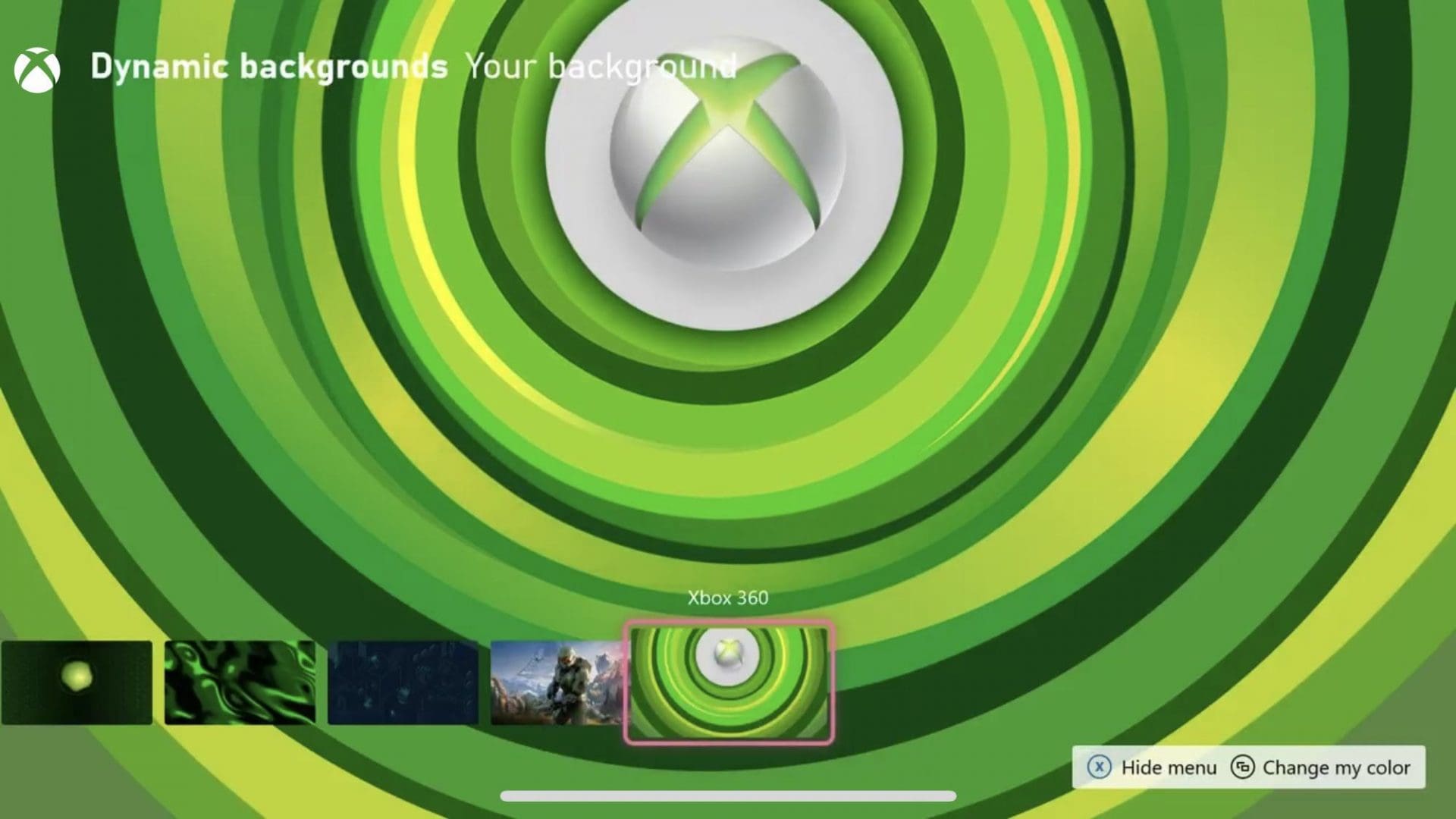
دارندگان کنسول ایکس باکس، می توانند از تصاویر Dynamic یا متحرک به طور پیش فرض برای والپیپر استفاده کنند.
برای استفاده از والپیپر متحرک برای ایکس باکس مراحل زیر را طی کنید:
ممکن است لازم باشد تا تصویر متحرک مورد نظر ر ا دانلود کنید تا بتوانید آز آن استفاده کنید. برخی والپیپر های متحرک فقط برای مدت محدودی در دسترس هستند و بعد از آن دیگر قابل دانلود نیستند.
در نهایت از طریق منوی Personalization، شما می توانید تم و قالب کلی صفحات ایکس باکس خود را با انتخاب منوی My Color & theme، تغییر دهید. اگر قصد تغییر ظاهر قالب پروفایل خود را دارید نیز با رفتن به منوی Profile & System و سپس My Profile > Customize Profile > Change theme، قالب ظاهری پروفایل خود را عوض کنید.